Excel去掉后几位数字的方法
2023-06-13 13:46:17作者:极光下载站
excel是一款拥有强大功能的表格文档编辑程序,在这款程序中,我们不仅可以对表格进行数据处理,还可以对表格中的格式以及边框等进行设置。在处理表格文档中的数据时,有的小伙伴想要去除数据的后几位数字,但又不知道该怎么进行设置,其实很简单,我们只需要在空白单元格中输入公式“=LEFT(A54,LEN(A54)-3)”,然后将公式中的内容进行替换,最后点击回车键就能得到去掉指定数字之后的结果了。有的小伙伴可能不清楚具体的操作方法,接下来小编就来和大家分享一下Excel去掉后几位数字的方法。
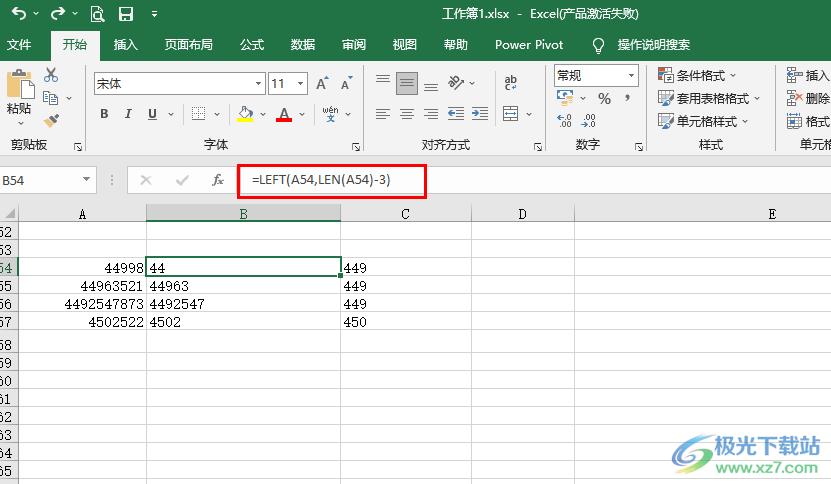
方法步骤
1、第一步,我们在电脑中右键单击一个表格文档,然后在菜单列表中点击“打开方式”,再在子菜单列表中点击“Excel”选项
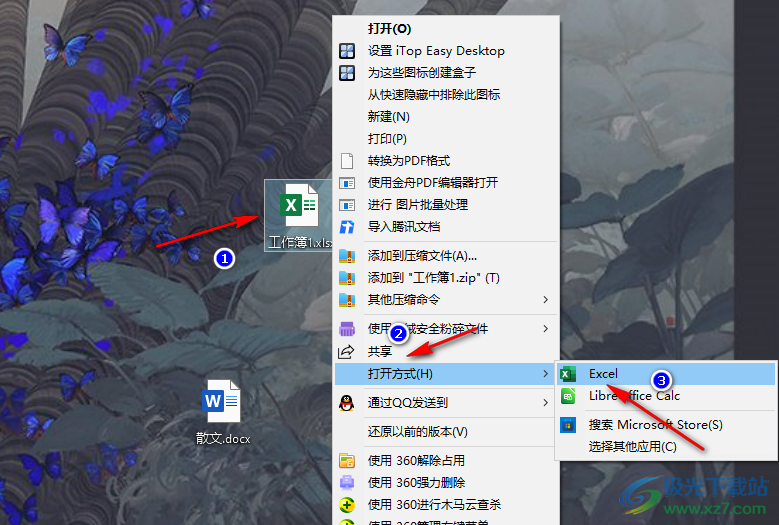
2、第二步,进入Excel页面之后,我们在该页面中点击一个单元格,然后在单元格中输入公式“=LEFT(A54,LEN(A54)-3)”
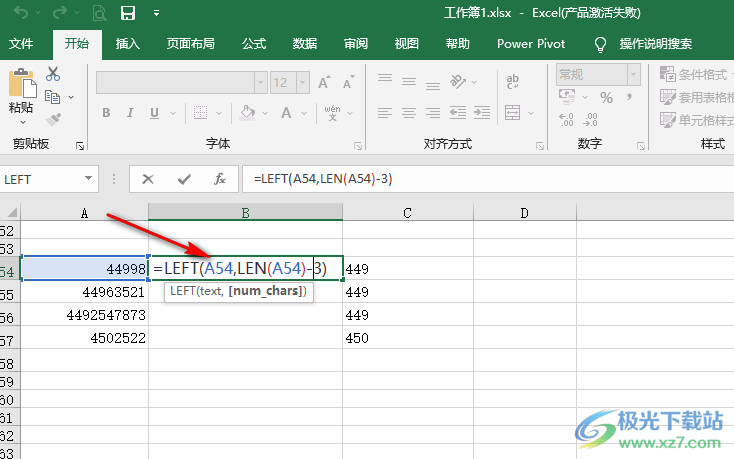
3、第三步,我们输入公式之后,先点击公式中的单元格,然后选中单元格字母“A54”,接着点击表格中实际数据所在单元格,将公式中的两个单元格字母都进行更改
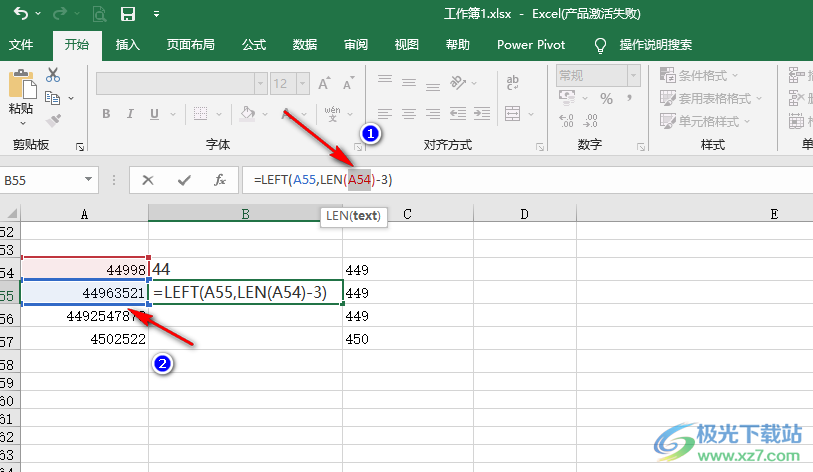
4、第四步,更改好单元格之后,我们再选中公式中的数字“3”,该数值代表去掉的后几位数字个数,将其更改为自己需要去掉的数字个数,最后点击“√”图标或是回车键就能得到结果了
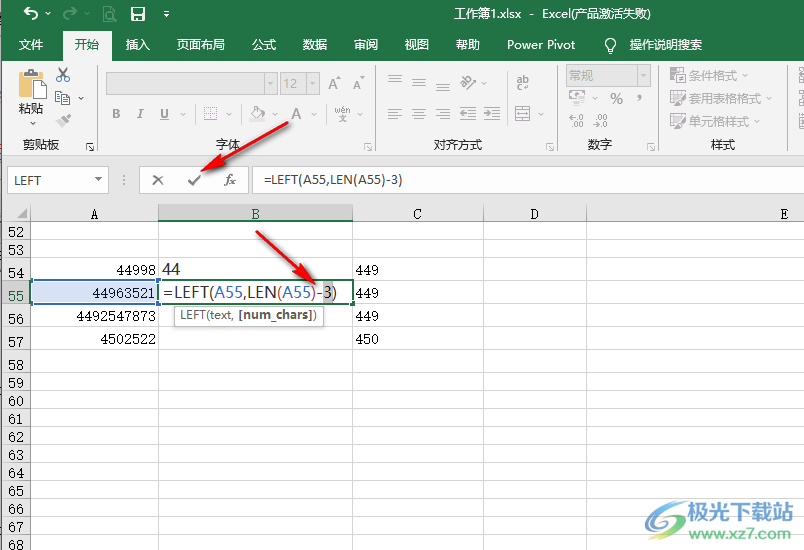
5、第五步,点击回车键之后,我们再向下拖动结果单元格,用相同格式填充完剩余单元格即可
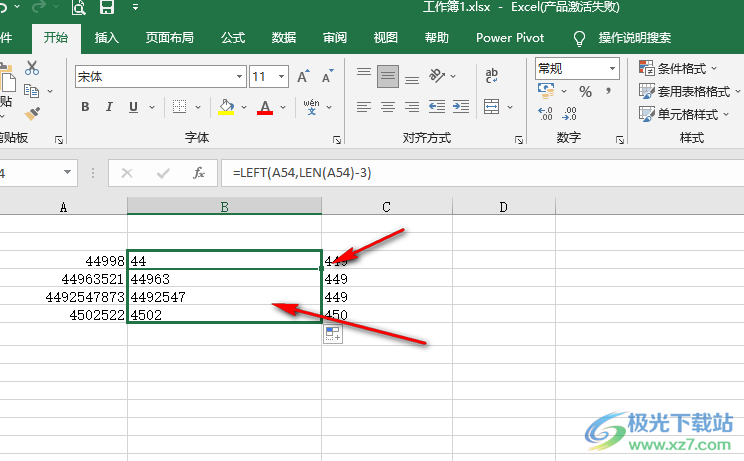
以上就是小编整理总结出的关于Excel去掉后几位数字的方法,我们用Excel打开一个表格文档,然后在单元格中输入“=LEFT(A54,LEN(A54)-3)”公式,接着将公式内容调整为自己实际需要的单元格以及去掉的数字个数,最后点击回车键即可,感兴趣的小伙伴快去试试吧。
